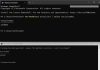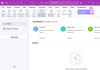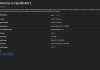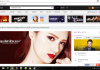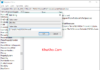Teamviewer là 1 trong những phần mềm khá phổ biến trên thế giới hiện nay và được sử dụng nhiều ở Việt Nam. Teamviewer dùng để kết nối hai hay nhiều máy tính với nhau thông qua mạng internet giúp bạn có thể điều khiển máy tính khác, chuyển file, ….
Teamviewer thường được dùng để :
– Hỗ trợ, giúp đỡ bạn bè sửa chữa những vấn đề về máy tính dù đang ở xa
– Truy cập, chia sẻ dữ liệu giữa các máy tính
– Điều khiển Server
-Tổ chức họp nhóm trực tuyến
– …
Nhờ sự tiện lợi, hiệu quả, an toàn và dễ dàng khi sử dụng mà Teamviewer được sử dụng rộng rãi trên toàn thế giới bởi cả các cá nhân và doanh nghiệp.
Trong bài viết này, mình sẽ hướng dẫn các bạn cài đặt phần mềm Teamviewer.
Tải Teamview tại đây
Sau khi tải phần mềm về máy, các bạn chạy file setup. Một cửa sổ như hình dưới hiện ra.


Mình sẽ giải thích một số tính năng:
– How do you want to proceed ? (Bạn muốn phần mềm hoạt động thế nào? )
+ Basic installation (cài đặt thông thường): bạn sẽ cài phần mềm bình thường và có thể sử dụng Teamviewer với đầy đủ tính năng thông thường.
+ Instant to control this computer later form remote: chỉ cho phép cài đặt Teamviewer để điều khiển máy tính từ xa, những tính năng khác sẽ không được sử dụng khi bạn chọn tính năng này.
+ Run only : cho phép bạn sử dụng Teamviewer mà không cần cài đặt trên máy tính.Với chế độ này thì phần mềm Teamviewer sẽ không được cài vào đặt vào máy tính và không lưu trữ trong hệ thống Regestry. Tuy nhiên bạn chỉ sử dụng được 1 lần, khi muốn sử dụng lại, bạn phải chạy lại file setup.
– How do you want to Use TeamViewer ( bạn muốn sử dụng TeamViewer theo hình thức gì)
+ Company: Hình thức doanh nghiệp. Bạn sẽ phải sử dụng một mức phí nhất định.
+ Personal : Hình thức cá nhân(miễn phí) – nên chọn
+ Both of the above: cả 2 hình thức trên. Khi bạn chọn phiên bản này, bạn có thể chuyển đổi dễ dàng từ phiên bản trả phí sang miễn phí.
Sau khi chọn xong, bạn có thể tích chuột vào Show advanced Setting để tiến hành tùy chỉnh. Sau đó nhấn vào ô Accept- Finish để tiến hành cài đặt.

Khi quá trình cài đặt hoàn tất, giao diện phần mềm sẽ tự động hiện ra.

Để người khác có thể truy cập vào máy tính của bạn, bạn chỉ cần cung cấp ID và Password hiển thị trên giao diện phần mềm.
Nếu bạn muốn truy cập vào một máy tính từ xa, bạn cần có ID và password của Teamviewer máy bên kia. Sau đó nhấn Connect to partner, chờ khoảng 2 giây sẽ có yêu cầu nhập pass. Sau khi nhập pass bạn có thể điều khiển máy tính bên kia.
Chúc bạn thành công.